Googleでは「ドキュメント」「スプレッドシート」などの独自オフィスアプリを提供しており、完全ではないものの、マイクロソフト版との互換性も備えている。オフィス文書を閲覧したり、ちょっと編集したりする程度なら実用レベルで利用可能だ。知っておくと便利な方法を解説していく。
「オフィス」はなくても「ワード」や「エクセル」のファイルが開ける!
マイクロソフトの「オフィス」が手元にないのに「ワード」や「エクセル」で作ったファイルを開きたいなら、Googleのサービスが役立つ。Googleでは「ドキュメント」「スプレッドシート」などの独自オフィスアプリを提供しており、完全ではないものの、マイクロソフト版との互換性も備えている。オフィス文書を閲覧したり、ちょっと編集したりする程度なら実用レベルで利用可能だ。
オフィス文書を開くには、まず「Googleドライブ」に目的のファイルをアップロードしよう。あとはGoogleドライブのスマホアプリ、もしくはブラウザーからGoogleドライブにアクセスし、保存したファイルを開けばOKだ。
●「Googleドライブ」のスマホアプリからオフィス文書を開く
まず開きたいオフィス文書をGoogleドライブにアップロードする。次に、アプリから目的のオフィス文書をタップすればいい。
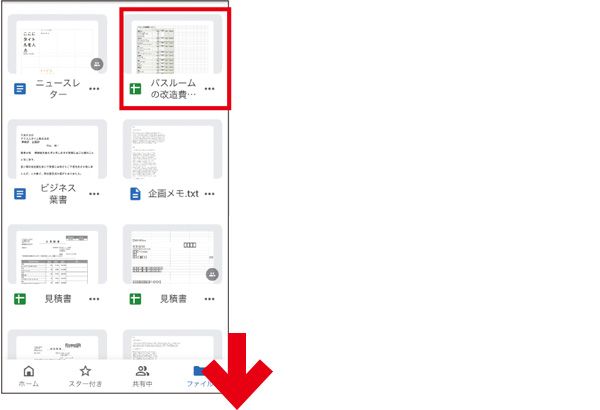
この段階ではビューワーが起動して文書の閲覧のみ行える。編集が必要な場合は画面下部の「~で編集」をタップしよう。
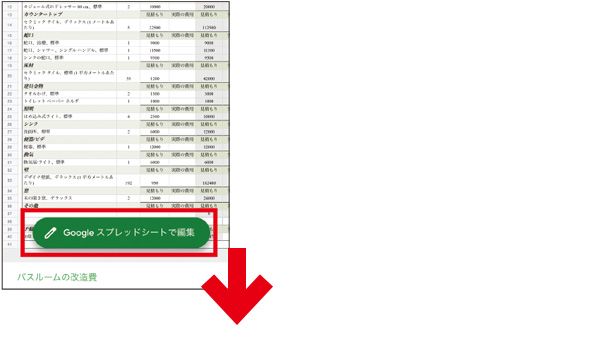
編集モードでは文章の入力や修正など、ちょっとした変更も可能だ。編集後は端末に保存したり、コピーを送信して共有したりできる。
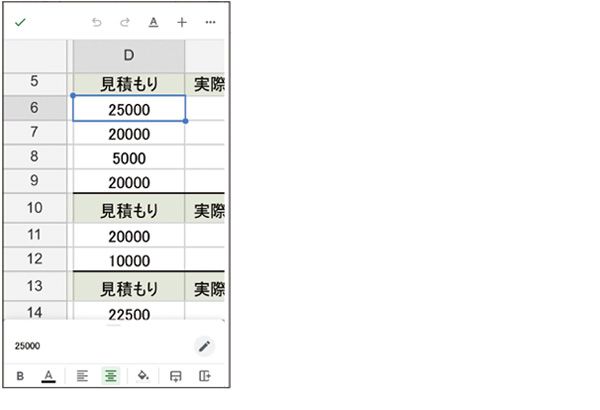
Googleドキュメントなら外国語の文章をすぐに翻訳できる
近ごろはビジネス向けの資料はおろか、製品マニュアルなど、一般向けの文書でも外国語で記載されているケースが増えてきている。英語ならともかく、日本人に縁遠い外国語となるとさすがにつらいものがあるが、そんなときに重宝するのが「Googleドキュメント」の翻訳機能だ。
対応する言語は英語をはじめ、ロシア語やスペイン語など100種類以上。翻訳方法は、まずブラウザー版Googleドキュメントで目的の文書を開いて、ファイルメニューから「ツール」→「ドキュメントの翻訳」を実行。あとは和訳なら言語から「日本語」を選択する。これで新規文書として和訳が作成され、Googleドライブに自動保存してくれる。
●Googleドキュメントの翻訳機能を使ってみよう
(1)まずブラウザー版「Googleドキュメント」で目的の文書を開く。次に、メニューの「ツール」から「ドキュメントの翻訳機能」を選択する。
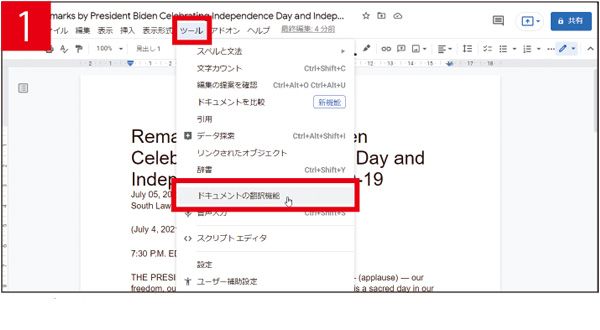
(2)ウィンドウが開いたら、訳文の言語を選択。必要ならタイトルも入力したのち、「翻訳」ボタンをクリック。
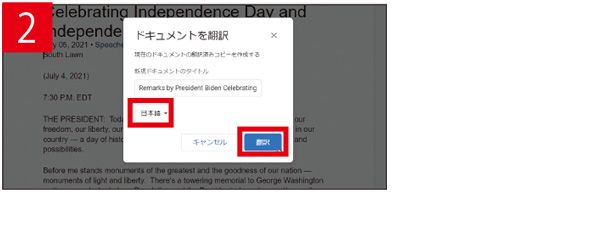
(3)翻訳が完了すると訳文が表示される。内容は元の文書とは別に、Googleドライブに自動保存されるから、いつでも見直せる。
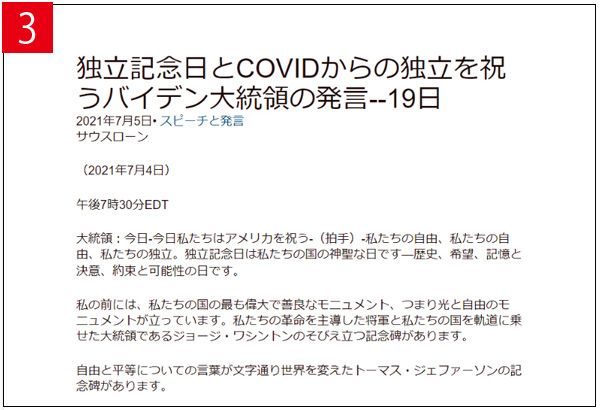
ファイルを以前保存した状態に戻したいのだが……
Googleドライブに保存したファイルなら、過去バージョンに戻せる可能性がある。というのもGoogleドライブは「履歴機能」を備えており、ファイルの「過去バージョン」(版)を自動記録しているからだ。原則、保存可能な版は最大100個まで、各版は保存後30日がたつと削除されるという制限はあるが、それでもファイルの過去バージョンを入手できる手段があるのはありがたい。
ファイルの過去バージョンは、ブラウザー版Googleドライブで利用可能。まず、マイドライブ内から目的のファイルを右クリックして、メニューから「版を管理」を選択。あとは、版のリストから各バージョン右端の「…」→「ダウンロード」を実行しよう。
●Googleドライブからファイルの過去バージョンを入手する
(1)ブラウザー版Googleドライブから目的のファイルを選択。次に右クリックメニューまたは画面右上にある「…」から「版を管理」をクリックする。
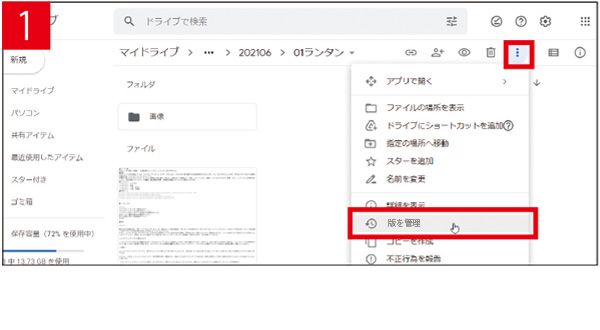
(2)入手可能な版リストがダイアログで表示される。保存日時を目安に必要なバージョンを見つけたら右端の「…」をクリックしよう。
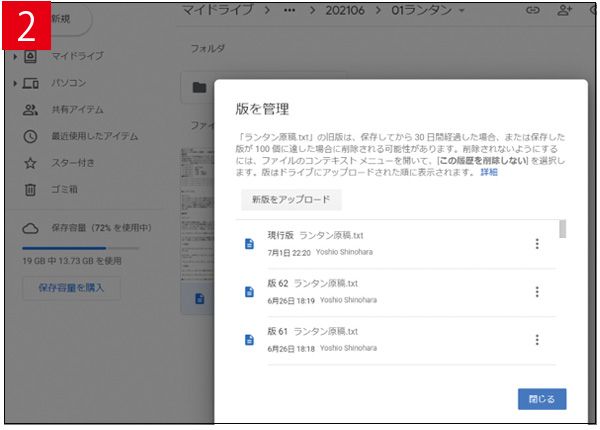
(3)メニューの「ダウンロード」を選択すると、過去バージョンのダウンロードが開始する。
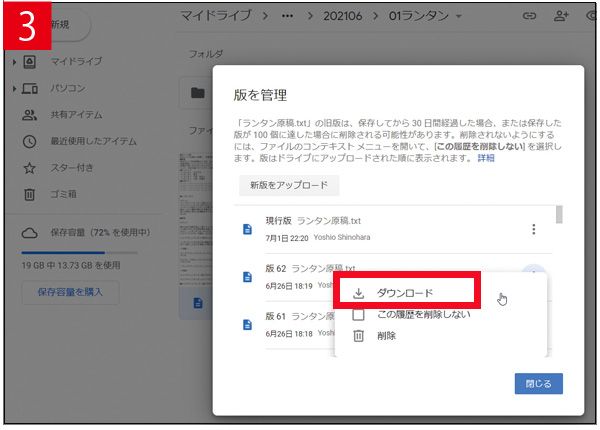
ネットにつながっていないパソコンでファイルを編集したい
Googleドライブは、ネットにつなげられない(オフライン)環境では使えないと思ったら大間違い。Googleドキュメント/スプレッドシート/スライド形式のファイルなら、ちょっとした設定を事前に行っておくだけで、オフライン環境でも作業できるようになる。
手順は、Googleドライブに保存した文書ファイルの右クリックメニュー、もしくは開いた文書からファイルメニューで「オフラインで使用可」をオンにする。スマホアプリなら「画面右上の「…」から同様にオンにすればいい。ただし、パソコンでは、拡張機能の「Googleオフラインドキュメント」を事前に導入しておく必要がある。
●Googleドライブのファイルをオフラインでも利用できるようにする
(1)パソコンではChromeのブックマークバーにある「アプリ」から「ウェブストア」にアクセスし、「Googleオフラインドキュメント」を導入する。
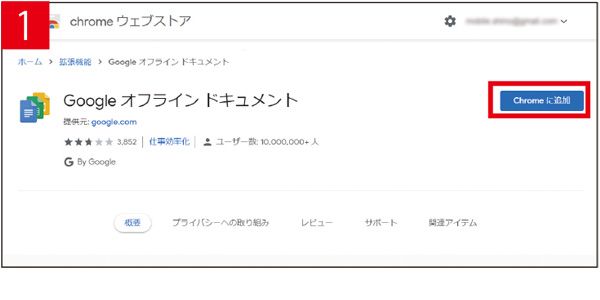
(2)パソコン版ではGoogleドライブにアクセスして、設定→「全般」→「オフライン」をチェックして、オフライン利用を有効にする。
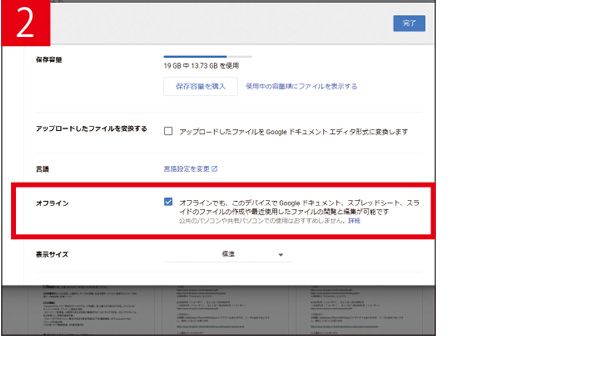
(3)目的のファイルを選択し、ファイルメニューから「オフラインで使用可」をオンにする。
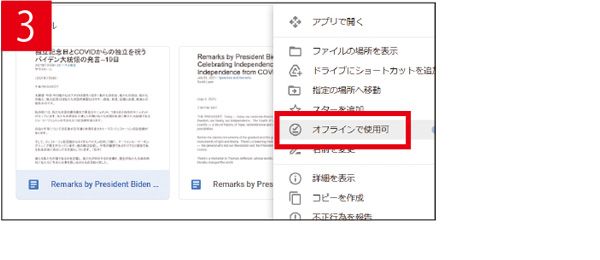
◆解説/篠原義夫(ガジェットライター)

